从Kafka读取数据写入到DWS

本指导仅适用于Flink 1.12版本。
场景描述
该场景为对汽车驾驶的实时数据信息进行分析,将满足特定条件的数据结果进行汇总。汽车驾驶的实时数据信息为数据源发送到Kafka中,再将Kafka数据的分析结果输出到DWS中。
例如,输入如下样例数据:
{"car_id":"3027", "car_owner":"lilei", "car_age":"7", "average_speed":"76", "total_miles":"15000"}
{"car_id":"3028", "car_owner":"hanmeimei", "car_age":"6", "average_speed":"92", "total_miles":"17000"}
{"car_id":"3029", "car_owner":"Ann", "car_age":"10", "average_speed":"81", "total_miles":"230000"}
{"car_id":"3027", "car_owner":"lilei", "car_age":"7", "average_speed":"76", "total_miles":"15000"}
前提条件
- 已创建DMS Kafka实例。
具体步骤可参考:DMS Kafka入门指引。
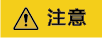
创建DMS Kafka实例时,不能开启Kafka SASL_SSL。
- 已创建DWS实例。
具体创建DWS集群的操作可以参考创建DWS集群。
整体作业开发流程
步骤1:创建弹性资源池并添加队列:创建DLI作业运行的队列。
步骤2:创建Kafka的Topic:创建Kafka生产消费数据的Topic。
步骤3:创建DWS数据库和表:创建DWS数据库和表信息。
步骤4:创建增强型跨源连接:DLI上创建连接Kafka和DWS的跨源连接,打通网络。
步骤5:运行作业:DLI上创建和运行Flink OpenSource作业。
步骤6:发送数据和查询结果:Kafka上发送流数据,在RDS上查看运行结果。
步骤1:创建弹性资源池并添加队列
新建队列的网段不能和DMS Kafka、RDS for MySQL实例的子网网段有重合,否则后续创建跨源连接会失败。
- 登录DLI管理控制台。
- 在左侧导航栏单击“资源管理 > 弹性资源池”,可进入弹性资源池管理页面。
- 在弹性资源池管理界面,单击界面右上角的“购买弹性资源池”。
- 在“购买弹性资源池”界面,填写具体的弹性资源池参数。
- 参数填写完成后,单击“立即购买”,在界面上确认当前配置是否正确。
- 单击“提交”完成弹性资源池的创建。
- 在弹性资源池的列表页,选择要操作的弹性资源池,单击操作列的“添加队列”。
- 配置队列的基础配置,具体参数信息如下。
表2 弹性资源池添加队列基础配置 参数名称
参数说明
配置样例
名称
弹性资源池添加的队列名称。
dli_queue_01
类型
选择创建的队列类型。
- 执行SQL作业请选择SQL队列。
- 执行Flink或Spark作业请选择通用队列。
SQL作业场景请选择“SQL队列”。
其他场景请选择“通用队列”。
执行引擎
SQL队列可以选择队列引擎为Spark或者HetuEngine。
Spark
企业项目
选择对应的企业项目。
default
- 单击“下一步”,配置队列的扩缩容策略。
单击“新增”,可以添加不同优先级、时间段、“最小CU”和“最大CU”扩缩容策略。
本例配置的扩缩容策略如图2所示。表3 扩缩容策略参数说明 参数名称
参数说明
配置样例
优先级
当前弹性资源池中的优先级数字越大表示优先级越高。本例设置一条扩缩容策略,默认优先级为1。
1
时间段
首条扩缩容策略是默认策略,不能删除和修改时间段配置。
即设置00-24点的扩缩容策略。
00-24
最小CU
设置扩缩容策略支持的最小CU数。
16
最大CU
当前扩缩容策略支持的最大CU数。
64
- 单击“确定”完成添加队列配置。
步骤2:创建Kafka的Topic
- 在Kafka管理控制台,选择“Kafka专享版”,单击对应的Kafka名称,进入到Kafka的基本信息页面。
- 单击“Topic管理 > 创建Topic”,创建一个Topic。Topic配置参数如下:
- Topic名称。本示例输入为:testkafkatopic。
- 分区数:1。
- 副本数:1。
其他参数保持默认即可。
步骤3:创建DWS数据库和表
- 参考使用gsql命令行客户端连接DWS集群连接已创建的DWS集群。
- 执行以下命令连接DWS集群的默认数据库“gaussdb”:
gsql -d gaussdb -h DWS集群连接地址 -U dbadmin -p 8000 -W password -r
- gaussdb:DWS集群默认数据库。
- DWS集群连接地址:请参见获取集群连接地址进行获取。如果通过公网地址连接,请指定为集群“公网访问地址”或“公网访问域名”,如果通过内网地址连接,请指定为集群“内网访问地址”或“内网访问域名”。如果通过弹性负载均衡连接,请指定为“弹性负载均衡地址”。
- dbadmin:创建集群时设置的默认管理员用户名。
- password :默认管理员用户的密码。
- 在命令行窗口输入以下命令创建数据库“testdwsdb”。
CREATE DATABASE testdwsdb;
- 执行以下命令,退出gaussdb数据库,连接新创建的数据库“testdwsdb”。
\q gsql -d testdwsdb -h DWS集群连接地址 -U dbadmin -p 8000 -W password -r
- 执行以下命令创建表。
create schema test; set current_schema= test; drop table if exists qualified_cars; CREATE TABLE qualified_cars ( car_id VARCHAR, car_owner VARCHAR, car_age INTEGER , average_speed FLOAT8, total_miles FLOAT8 );
步骤4:创建增强型跨源连接
- 创建DLI连接Kafka的增强型跨源连接
- 在Kafka管理控制台,选择“Kafka专享版”,单击对应的Kafka名称,进入到Kafka的基本信息页面。
- 在“连接信息”中获取该Kafka的“内网连接地址”,在“基本信息”的“网络”中获取获取该实例的“虚拟私有云”和“子网”信息,方便后续操作步骤使用。
- 单击“网络”中的安全组名称,在“入方向规则”中添加放通队列网段的规则。例如,本示例队列网段为“10.0.0.0/16”,则规则添加为:优先级选择:1,策略选择:允许,协议选择:TCP,端口值不填,类型:IPv4,源地址为:10.0.0.0/16,单击“确定”完成安全组规则添加。
- 登录DLI管理控制台,在左侧导航栏单击“跨源管理”,在跨源管理界面,单击“增强型跨源”,单击“创建”。
- 在增强型跨源创建界面,配置具体的跨源连接参数。具体参考如下。
- 连接名称:设置具体的增强型跨源名称。本示例输入为:dli_kafka。
- 弹性资源池:选择步骤1:创建弹性资源池并添加队列中已经创建的弹性资源池。
- 虚拟私有云:选择Kafka的虚拟私有云。
- 子网:选择Kafka的子网。
- 其他参数可以根据需要选择配置。
参数配置完成后,单击“确定”完成增强型跨源配置。单击创建的跨源连接名称,查看跨源连接的连接状态,等待连接状态为:“已激活”后可以进行后续步骤。
- 单击“队列管理”,选择操作的队列,本示例为步骤1:创建弹性资源池并添加队列中创建的队列,在操作列,单击“更多 > 测试地址连通性”。
- 在“测试连通性”界面,根据2中获取的Kafka连接信息,地址栏输入“Kafka内网地址:Kafka数据库端口”,单击“测试”测试DLI到Kafka网络是否可达。
- 创建DLI连接DWS的增强型跨源连接
- 在DWS管理控制台,选择“集群管理”,单击已创建的DWS集群名称,进入到DWS的基本信息页面。
- 在“基本信息”的“数据库属性”中获取该实例的“内网IP”、“端口”,“基本信息”页面的“网络”中获取“虚拟私有云”和“子网”信息,方便后续操作步骤使用。
- 单击“连接信息”中的安全组名称,在“入方向规则”中添加放通队列网段的规则。例如,本示例队列网段为“10.0.0.0/16”,则规则添加为:优先级选择:1,策略选择:允许,协议选择:TCP,端口值不填,类型:IPv4,源地址为:10.0.0.0/16,单击“确定”完成安全组规则添加。
- Kafka和DWS实例属于同一VPC和子网下?
- 登录DLI管理控制台,在左侧导航栏单击“跨源管理”,在跨源管理界面,单击“增强型跨源”,单击“创建”。
- 在增强型跨源创建界面,配置具体的跨源连接参数。具体参考如下。
- 连接名称:设置具体的增强型跨源名称。本示例输入为:dli_dws。
- 弹性资源池:选择步骤1:创建弹性资源池并添加队列中已经创建的弹性资源池。
- 虚拟私有云:选择DWS的虚拟私有云。
- 子网:选择DWS的子网。
- 其他参数可以根据需要选择配置。
参数配置完成后,单击“确定”完成增强型跨源配置。单击创建的跨源连接名称,查看跨源连接的连接状态,等待连接状态为:“已激活”后可以进行后续步骤。
- 单击“队列管理”,选择操作的队列,本示例为步骤1:创建弹性资源池并添加队列中创建的队列,在操作列,单击“更多 > 测试地址连通性”。
- 在“测试连通性”界面,根据2中获取的DWS连接信息,地址栏输入“DWS内网IP:DWS端口”,单击“测试”测试DLI到DWS网络是否可达。
步骤5:运行作业
- 在DLI管理控制台,单击“作业管理 > Flink作业”,在Flink作业管理界面,单击“创建作业”。
- 在创建队列界面,类型选择“Flink OpenSource SQL”,名称填写为:FlinkKafkaDWS。单击“确定”,跳转到Flink作业编辑界面。
- 在Flink OpenSource SQL作业编辑界面,配置如下参数,其他参数默认即可。
- 所属队列:选择步骤1:创建弹性资源池并添加队列中创建的队列。
- Flink版本:选择1.12。
- 保存作业日志:勾选。
- OBS桶:选择保存作业日志的OBS桶,根据提示进行OBS桶权限授权。
- 开启Checkpoint:勾选。
- Flink作业编辑框中输入具体的作业SQL,本示例作业参考如下。SQL中加粗的参数需要根据实际情况修改。
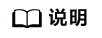
本示例使用的Flink版本为1.12,故Flink OpenSource SQL语法也是1.12。本示例数据源是Kafka,写入结果数据到DWS。
请参考Flink OpenSource SQL 1.12创建Kafka源表和Flink OpenSource SQL 1.12创建DWS结果表。
create table car_infos( car_id STRING, car_owner STRING, car_age INT, average_speed DOUBLE, total_miles DOUBLE ) with ( "connector" = "kafka", "properties.bootstrap.servers" = "10.128.0.120:9092,10.128.0.89:9092,10.128.0.83:9092",--替换为kafka的内网连接地址和端口 "properties.group.id" = "click", "topic" = "testkafkatopic",--创建的Kafka的Topic "format" = "json", "scan.startup.mode" = "latest-offset" ); create table qualified_cars ( car_id STRING, car_owner STRING, car_age INT, average_speed DOUBLE, total_miles DOUBLE ) WITH ( 'connector' = 'gaussdb', 'driver' = 'com.huawei.gauss200.jdbc.Driver', 'url' = 'jdbc:gaussdb://192.168.168.16:8000/testdwsdb', ---192.168.168.16:8000替换为DWS的内网IP和端口,testdwsdb为创建的DWS数据库名 'table-name' = 'test\".\"qualified_cars', ---test为创建的DWS表的schema,qualified_cars为对应的DWS表名 'pwd_auth_name'= 'xxxxx', --DLI侧创建的Password类型的跨源认证名称。使用跨源认证则无需在作业中配置账号和密码。 'write.mode' = 'insert' ); /** 将合格车辆信息输出 **/ INSERT INTO qualified_cars SELECT * FROM car_infos where average_speed <= 90 and total_miles <= 200000;
- 单击“语义校验”确保SQL语义校验成功。单击“保存”,保存作业。单击“启动”,启动作业,确认作业参数信息,单击“立即启动”开始执行作业。等待作业运行状态变为“运行中”。
步骤6:发送数据和查询结果
- 使用Kafka客户端向步骤2:创建Kafka的Topic中的Topic发送数据,模拟实时数据流。
Kafka生产和发送数据的方法请参考DMS - 连接实例生产消费信息。
发送样例数据如下:
{"car_id":"3027", "car_owner":"lilei", "car_age":"7", "average_speed":"76", "total_miles":"15000"} {"car_id":"3028", "car_owner":"hanmeimei", "car_age":"6", "average_speed":"92", "total_miles":"17000"} {"car_id":"3029", "car_owner":"Ann", "car_age":"10", "average_speed":"81", "total_miles":"230000"} - 连接已创建的DWS集群。
具体操作请参考使用gsql命令行客户端连接DWS集群。
- 执行以下命令连接DWS集群的默认数据库“testdwsdb”:
gsql -d testdwsdb -h DWS集群连接地址 -U dbadmin -p 8000 -W password -r
- 查询DWS的表数据。
select * from test.qualified_cars;
查询结果参考如下:car_id car_owner car_age average_speed total_miles 3027 lilei 7 76.0 15000.0








